Isi kandungan
Tutorial menerangkan formula faedah kompaun untuk Excel dan menyediakan contoh cara mengira nilai masa hadapan pelaburan pada kadar faedah pengkompaunan tahunan, bulanan atau harian. Anda juga akan menemui langkah terperinci untuk mencipta E kalkulator faedah kompaun xcel anda sendiri.
Faedah kompaun ialah salah satu blok asas dalam perbankan dan salah satu kewangan yang paling berkuasa kuasa di sekeliling yang menentukan hasil pelaburan anda.
Melainkan anda seorang graduan perakaunan, penganalisis kewangan atau pelabur berpengalaman, mungkin agak sukar untuk memahami konsep daripada buku dan manual kewangan khusus. Matlamat artikel ini adalah untuk memudahkannya :) Anda juga akan belajar cara menggunakan formula faedah kompaun dalam Excel dan mencipta kalkulator faedah kompaun universal untuk lembaran kerja anda sendiri.
Apa adakah faedah kompaun?

Dalam istilah yang sangat mudah, faedah kompaun ialah faedah yang diperolehi daripada faedah. Lebih tepat lagi, faedah kompaun diperoleh pada kedua-dua deposit awal (pokok) dan faedah terkumpul daripada tempoh sebelumnya.
Mungkin, mungkin lebih mudah untuk bermula dengan faedah mudah yang dikira hanya pada jumlah prinsipal. Sebagai contoh, anda memasukkan $10 ke dalam akaun bank. Berapakah nilai deposit anda selepas setahun pada kadar faedah tahunan 7%? Jawapannya ialah $10.70 (10 + 10*0.07 =formula faedah kompaun adalah seperti berikut:
=FV(0.08/12, 5*12, ,-2000)
Jika anda memerlukan sedikit penjelasan tentang parameter tersebut, berikut ialah:
- kadar ialah 0.008/12 kerana anda mempunyai kadar faedah tahunan 8% dikompaun setiap bulan.
- nper ialah 5*12, iaitu 5 tahun * 12 bulan
- pmt dibiarkan kosong kerana kami tidak mempunyai bayaran tambahan.
- pv ialah -2000 kerana ia adalah aliran keluar dan harus diwakili oleh nombor negatif.
Masukkan formula di atas dalam sel kosong, dan ia akan mengeluarkan $2,979.69 sebagai hasilnya (yang selaras dengan sempurna dengan hasil pengiraan matematik yang dilakukan dalam contoh faedah kompaun bulanan).
Sememangnya, tiada apa yang menghalang anda daripada menggantikan nilai dengan rujukan sel:
=FV(B4/B5, B6*B5, , -B3)
Tangkapan skrin di bawah menunjukkan nilai masa hadapan pelaburan $4,000 selepas 15 tahun pada kadar faedah tahunan 7% dikompaun setiap minggu:
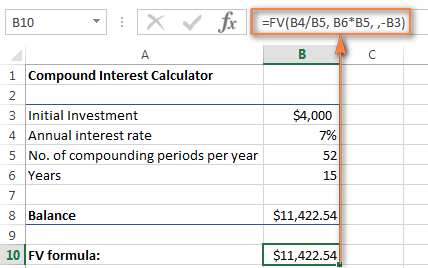
Untuk menjadikan kalkulator faedah kompaun Excel anda lebih berkuasa, anda boleh melanjutkannya dengan pilihan Sumbangan tambahan n (bayaran tambahan) dan ubah suai formula faedah kompaun dengan sewajarnya.
=FV(B4/B5, B6*B5, -B8, -B3, B9)
Di mana:
- B3 - pelaburan prinsipal
- B4 - tahunan kadar faedah
- B5 - bilangan tempoh pengkompaunan setahun
- B6 - bilangan tahun untuk disimpan
- B8 - sumbangan tambahan (pilihan)
- B9 - jenis sumbangan tambahan. Ingat bahawa anda memasukkan 1 jika anda mendepositkanamaun tambahan pada permulaan tempoh pengkompaunan, 0 atau ditinggalkan jika pembayaran tambahan dibuat pada penghujung tempoh.
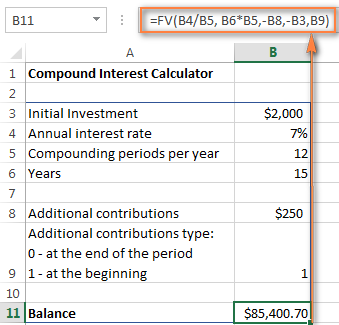
Jika anda ingin mencuba ini kalkulator faedah kompaun lanjutan untuk Excel untuk mengira simpanan anda, anda boleh memuat turunnya di penghujung siaran ini.
Petua. Satu lagi cara pantas untuk mengira faedah kompaun ialah dengan melakukan analisis What-If dengan bantuan jadual data Excel.
Kalkulator faedah kompaun dalam talian
Jika anda lebih suka melabur wang daripada masa untuk memikirkan cara untuk mengira faedah kompaun dalam Excel, kalkulator faedah kompaun dalam talian mungkin berguna. Anda boleh menemui banyak daripadanya dengan memasukkan sesuatu seperti "kalkulator faedah kompaun" dalam enjin carian pilihan anda. Sementara itu, izinkan saya dengan cepat membentangkan beberapa yang kegemaran saya.
Kalkulator faedah kompaun oleh Bankrate
Faedah utama kalkulator faedah kompaun Bankrate ialah kemudahan penggunaan dan persembahan visual bagi keputusan. Kalkulator ini membolehkan anda memasukkan input penjimatan secara manual dalam kotak atau dengan menggerakkan peluncur. Semasa anda melakukan ini, jumlah anggaran dipaparkan di atas dan serta-merta ditunjukkan dalam graf di bawah:
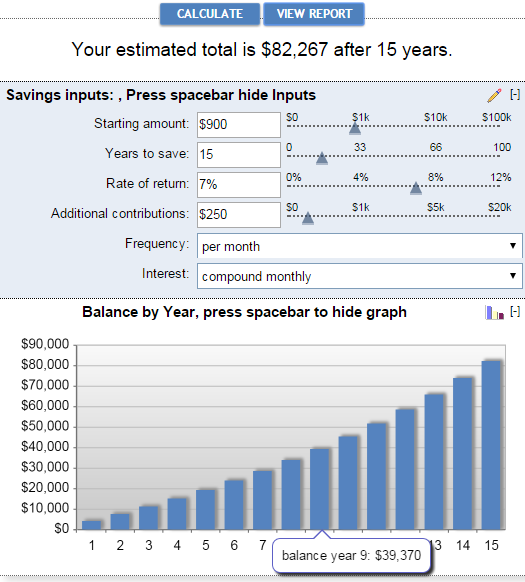
Mengklik butang Lihat Laporan menjana "Ringkasan Laporan" serta "Baki Simpanan" yang menyediakan maklumat terperinci tentang jumlah sumbangan tambahan, faedah yang diperoleh dan bakiuntuk setiap tahun.
Kalkulator faedah kompaun oleh Money-Zine
Kalkulator dalam talian daripada Money-Zine adalah lebih mudah berbanding dengan Bankrate. Ia meminta anda untuk menyatakan hanya 3 nilai: pelaburan pokok, kadar faedah dan tempoh. Sebaik sahaja anda membekalkan nombor ini dan mengklik butang Kira , ia akan menunjukkan kepada anda semua jenis kadar faedah kompaun (harian, mingguan, bulanan, tahunan, dll.) serta nilai masa hadapan dengan nilai yang sepadan. pengkompaunan.
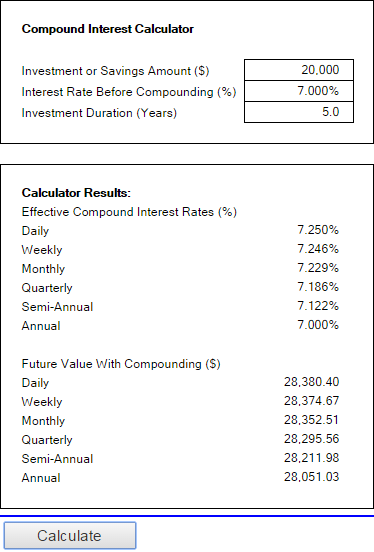
Kalkulator faedah kompaun oleh MoneySmart
Ini ialah kalkulator faedah kompaun dalam talian yang sangat bagus yang dikendalikan oleh Suruhanjaya Sekuriti dan Pelaburan Australia. Ia membolehkan anda memasukkan semua faktor berkaitan yang menentukan nilai masa depan pelaburan anda dan mengeluarkan hasilnya sebagai graf. Dengan menuding pada bar tertentu dalam graf, anda boleh melihat maklumat ringkasan untuk tahun tertentu.
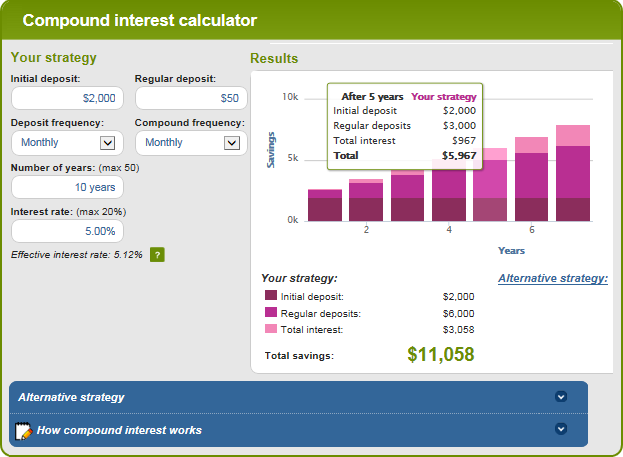
Beginilah cara anda mengira faedah kompaun dalam Excel dan di luarnya :) Saya harap sekurang-kurangnya satu formula faedah kompaun yang dibincangkan dalam artikel ini telah terbukti membantu anda. Bagaimanapun, saya mengucapkan terima kasih kerana membaca dan berharap dapat berjumpa anda di blog kami minggu hadapan!
Berlatih buku kerja untuk muat turun
Kalkulator faedah kompaun untuk Excel (fail.xlsx)
10.70), dan faedah yang diperolehanda ialah $0.70.Dalam kes faedah kompaun , prinsipal dalam setiap tempoh masa adalah berbeza. Bank tidak akan mengembalikan faedah yang diperolehi kepada anda, sebaliknya mereka menambahkannya pada pelaburan utama anda. Jumlah peningkatan ini menjadi prinsipal untuk tempoh masa berikutnya (tempoh pengkompaunan) dan juga memperoleh faedah. Dalam erti kata lain, anda memperoleh faedah bukan sahaja pada jumlah prinsipal, tetapi juga pada faedah yang diperoleh dalam setiap tempoh pengkompaunan.
Dalam contoh kami, sebagai tambahan kepada jumlah prinsipal $10, faedah yang diperoleh sebanyak $0.70 akan juga mendapat faedah pada tahun hadapan. Jadi, berapakah nilai deposit $10 anda selepas 2 tahun pada kadar faedah tahunan 7% dikompaun setiap tahun? Jawapannya ialah $11.45 (10.7 + 10.7*0.07 = 11.45) dan faedah yang diperoleh anda ialah $1.45. Seperti yang anda lihat, pada penghujung tahun kedua, anda bukan sahaja memperoleh $0.70 pada deposit awal $10, anda juga memperoleh $0.05 pada faedah $0.70 yang terkumpul pada tahun pertama.
Terdapat beberapa cara untuk mengira faedah kompaun dalam Excel dan kami akan membincangkan setiap satu secara terperinci.
Cara mengira faedah kompaun dalam Excel
Pelaburan jangka panjang boleh menjadi strategi yang berkesan untuk meningkatkan kekayaan anda, malah deposit kecil boleh membuat perubahan besar dari semasa ke semasa. Formula faedah kompaun Excel yang dijelaskan lebih lanjut akan membantu anda mendapatkan strategi penjimatankerja. Akhirnya, kami akan membuat formula universal yang mengira nilai masa hadapan dengan tempoh pengkompaunan yang berbeza - harian, mingguan, bulanan, suku tahunan atau tahunan.
Mengira faedah kompaun tahunan dalam Excel
Kepada memahami idea faedah kompaun dengan lebih baik, mari kita mulakan dengan contoh yang sangat mudah yang dibincangkan pada permulaan tutorial ini dan tulis formula untuk mengira faedah kompaun tahunan dalam Excel. Seperti yang anda ingat, anda melabur $10 pada kadar faedah tahunan 7% dan ingin mengetahui cara pengkompaunan tahunan meningkatkan simpanan anda.
Faedah kompaun tahunan - formula 1
Cara yang mudah dan mudah untuk mengira amaun yang diperoleh dengan faedah kompaun tahunan menggunakan formula untuk meningkatkan nombor mengikut peratusan:
=Amount * (1 + %) .
Dalam contoh kami, formulanya ialah:
=A2*(1+$B2)
Di mana A2 ialah deposit permulaan anda dan B2 ialah kadar faedah tahunan. Sila ambil perhatian bahawa kami membetulkan rujukan kepada lajur B dengan menggunakan tanda $.
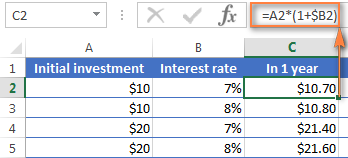
Seperti yang anda ingat, 1% ialah satu bahagian daripada seratus, iaitu 0.01, jadi 7 % ialah 0.07, dan inilah cara peratusan sebenarnya disimpan dalam Excel. Dengan mengingati perkara ini, anda boleh mengesahkan hasil yang dikembalikan oleh formula dengan melakukan pengiraan mudah 10*(1+0.07) atau 10*1.07 dan pastikan baki anda selepas 1 tahun ialah $10.70 sesungguhnya.
Dan sekarang, mari kita kira baki selepas 2 tahun. Jadi bagaimanaberapakah nilai deposit $10 anda dalam masa dua tahun pada kadar faedah tahunan 7%? Jawapannya ialah $11.45 dan anda boleh mendapatkannya dengan menyalin formula yang sama ke lajur D.
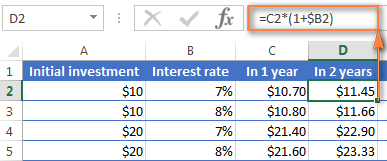
Untuk mengira jumlah wang yang anda akan dapati dalam akaun bank anda pada akhir 3 tahun, hanya salin formula yang sama ke lajur E dan anda akan mendapat $12.25.
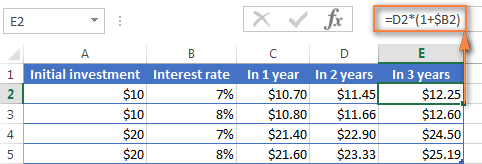
Anda yang mempunyai pengalaman dengan formula Excel mungkin telah mengetahui bahawa formula di atas sebenarnya adalah mendarabkan deposit awal $10 dengan 1.07 tiga kali:
=10*1.07*1.07*1.07=12.25043
Bundarkannya kepada dua tempat perpuluhan dan anda akan mendapat nombor yang sama seperti yang anda lihat dalam sel E2 dalam tangkapan skrin di atas - $12.25. Sememangnya, anda boleh mengira terus baki selepas 3 tahun menggunakan formula ini:
=A2*1.07*1.07*1.07
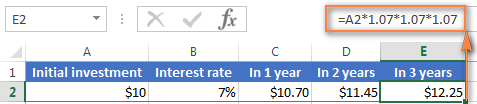
Faedah kompaun tahunan - formula 2
Satu lagi cara untuk membuat formula faedah kompaun tahunan adalah dengan mengira faedah yang diperolehi bagi setiap tahun dan kemudian menambahnya pada deposit permulaan.
Dengan mengandaikan bahawa Deposit awal anda berada dalam sel B1 dan Kadar faedah tahunan dalam sel B2, formula berikut berfungsi dengan baik:
=B1 + B1 * $B$2
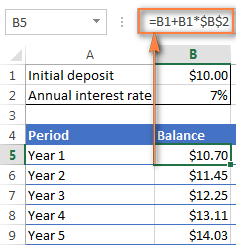
Agar formula berfungsi dengan betul, sila ambil perhatian butiran berikut:
- Betulkan rujukan kepada sel Kadar Faedah Tahunan (B2 dalam kes kami) dengan menambahkan tanda $, ia mestilah lajur mutlak dan baris mutlak, seperti $B$2.
- Untuk Tahun 2 (B6)dan semua tahun berikutnya, tukar formula kepada:
Baki Tahun 1 + Baki Tahun 1 * Kadar Faedah
Dalam contoh ini, anda akan memasukkan formula berikut dalam sel B6 dan kemudian salinnya ke baris lain, seperti ditunjukkan dalam tangkapan skrin di bawah:
=B5 + B5 * $B$2
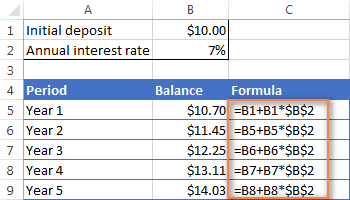
Untuk mengetahui berapa banyak faedah yang anda perolehi dengan pengkompaunan tahunan, tolak deposit awal (B1) daripada Baki selepas 1 tahun (B5). Formula ini pergi ke C5:
=B5-B1
Dalam C6, tolak Baki selepas 1 tahun daripada Baki selepas 2 tahun dan seret formula ke bawah ke sel lain:
=B6-B5
Anda seharusnya melihat pertumbuhan minat yang diperoleh seperti dalam tangkapan skrin di bawah.
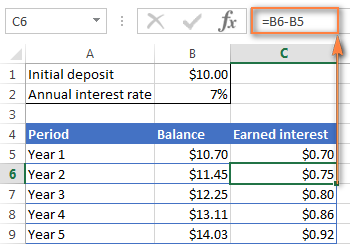
Contoh di atas berfungsi dengan baik menggambarkan idea faedah kompaun, bukan? Tetapi tiada satu pun daripada formula itu cukup baik untuk dipanggil formula faedah kompaun universal untuk Excel. Pertama, kerana mereka tidak membenarkan anda menentukan kekerapan pengkompaunan, dan kedua, kerana anda perlu membina keseluruhan jadual dan bukannya hanya memasukkan tempoh dan kadar faedah tertentu.
Baiklah, mari kita selangkah ke hadapan dan buat formula faedah kompaun universal untuk Excel yang boleh mengira jumlah wang yang anda akan perolehi dengan kompaun tahunan, suku tahunan, bulanan, mingguan atau harian.
Formula faedah kompaun am
Apabila penasihat kewangan menganalisis kesan faedah kompaun ke atas anpelaburan, mereka biasanya mempertimbangkan tiga faktor yang menentukan nilai masa depan pelaburan (FV):
- PV - nilai semasa pelaburan
- i - kadar faedah yang diperoleh dalam setiap tempoh
- n - bilangan tempoh
Dengan mengetahui komponen ini, anda boleh menggunakan formula berikut untuk mendapatkan nilai masa depan pelaburan dengan kadar faedah terkompaun tertentu :
FV = PV * (1 + i)nUntuk menggambarkan perkara itu dengan lebih baik, berikut ialah beberapa contoh pantas.
Contoh 1: Formula faedah kompaun bulanan
Katakan, anda melabur $2,000 pada kadar faedah 8% dikompaun setiap bulan dan anda ingin mengetahui nilai pelaburan anda selepas 5 tahun.
Mula-mula, mari kita tulis senarai komponen untuk formula faedah kompaun anda:
- PV = $2,000
- i = 8% setahun, dikompaun setiap bulan (0.08/12= 006666667)
- n = 5 tahun x 12 bulan (5*12= 60)
Masukkan nombor di atas dalam formula, dan anda akan mendapat:
= $2,000 * (1 + 0.8/12)5x12
atau
= $2,000 * 1.00666666760
atau
= $2,000 * 1.489845708 = $2,979.69
Contoh 2: Formula faedah kompaun harian
Saya harap contoh faedah kompaun bulanan difahami dengan baik, dan kini anda boleh menggunakan pendekatan yang sama untuk pengkompaunan harian. Pelaburan awal, kadar faedah, tempoh dan formula adalah sama seperti contoh di atas, hanya tempoh pengkompaunan berbeza:
- PV = $2,000
- i = 8% setahun, dikompaun setiap hari(0.08/365 = 0.000219178)
- n = 5 tahun x 365 hari (5*365 =1825)
Bekalkan nombor di atas ke dalam formula faedah kompaun, dan anda akan mendapat keputusan berikut:
=$2,000 * (1 + 0.000219178)1825 = $2,983.52
Seperti yang anda lihat, dengan faedah pengkompaunan harian, nilai masa depan pelaburan yang sama adalah lebih tinggi sedikit berbanding dengan pengkompaunan bulanan. Ini kerana kadar faedah 8% menambah faedah kepada jumlah prinsipal setiap hari dan bukannya setiap bulan. Seperti yang anda boleh duga, hasil kompaun bulanan akan lebih tinggi daripada kompaun tahunan.
Semua ini bagus, tetapi apa yang anda mahukan ialah formula Excel untuk faedah kompaun, bukan? Tolong bersabar dengan saya sedikit lagi. Kini kita sampai ke bahagian yang paling menarik - membina kalkulator faedah kompaun anda sendiri yang berkuasa dan serba boleh dalam Excel.
Formula faedah kompaun dalam Excel (pengkompaunan harian, mingguan, bulanan, tahunan)
Biasanya , terdapat lebih daripada satu cara untuk melakukan sesuatu dalam Excel dan formula faedah kompaun tidak terkecuali :) Walaupun Microsoft Excel tidak menyediakan fungsi khas untuk mengira faedah kompaun, anda boleh menggunakan fungsi lain untuk mencipta kalkulator faedah kompaun anda sendiri.
Mari mula mencipta kalkulator faedah kompaun Excel kami dengan memasukkan faktor asas yang menentukan nilai masa depan pelaburan dalam lembaran kerja Excel:
- pelaburan awal (B3)
- kadar faedah tahunan(B4)
- bilangan tempoh pengkompaunan setahun (B5)
- bilangan tahun (B6)
Apabila selesai, helaian Excel anda mungkin kelihatan serupa dengan ini :
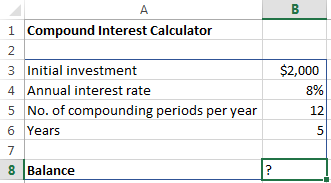
Apa yang anda perlukan sekarang ialah formula faedah kompaun untuk mengira jumlah yang diperolehi (Baki) berdasarkan nilai input. Berita terbaik ialah anda tidak perlu mencipta semula roda. Kami hanya akan mengambil formula faedah kompaun yang diuji masa yang digunakan oleh perbankan dan institusi kewangan lain dan menterjemahkannya ke dalam bahasa Excel.
Formula faedah kompaun untuk Excel:
Permulaan pelaburan* (1 + Kadar faedah tahunan/ Tempoh pengkompaunan setahun) ^ ( Tahun* Tempoh pengkompaunan setahun)Untuk data sumber di atas, formula mengambil bentuk ini:
=B3 * (1 + B4 /B5) ^ (B6 * B5)
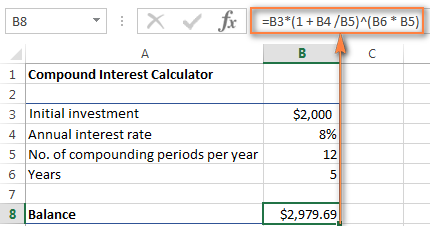
Nombor kelihatan agak biasa? Ya, ini adalah nilai dan pengiraan yang sama yang telah kami lakukan dengan formula faedah kompaun bulanan, dan hasilnya membuktikan bahawa kami melakukan segala-galanya dengan betul!
Jika anda ingin tahu berapa nilai pelaburan anda. kadar faedah tahunan 8% dikompaun suku tahunan , hanya masukkan 4 dalam sel B5:
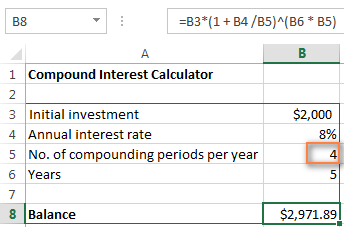
Untuk mengira nilai masa hadapan pelaburan anda dengan separuh -pengkompaunan tahunan, masukkan 2 sebagai nilai Tempoh pengkompaunan setahun . Untuk kadar faedah mingguan , masukkan 52, ini ialah bilangan minggu kandungan setiap tahun. Jika anda berminat harian pengkompaunan, masukkan 365 dan seterusnya.
Untuk mencari amaun faedah yang diperoleh , cuma kira perbezaan antara nilai masa hadapan (baki) dan masa kini nilai (pelaburan awal). Dalam kes kami, formula dalam B9 adalah semudah:
=B8-B3
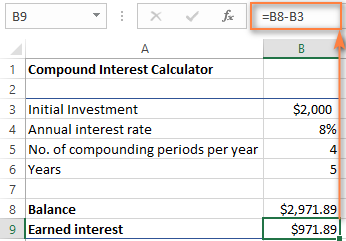
Seperti yang anda lihat, kami telah mencipta kalkulator faedah kompaun yang benar-benar universal untuk Excel. Mudah-mudahan, kini anda tidak menyesal kerana anda melabur beberapa minit berharga dalam memikirkan formula faedah kompaun rumit yang digunakan oleh perancang kewangan : )
Kalkulator faedah kompaun lanjutan untuk Excel
Jika atas sebab tertentu anda tidak begitu berpuas hati dengan pendekatan di atas, anda boleh mencipta kalkulator faedah kompaun Excel anda menggunakan fungsi FV yang tersedia dalam semua versi Excel 2000 hingga 2019.
Fungsi FV mengira nilai masa hadapan sesuatu pelaburan berdasarkan data input yang serupa dengan yang telah kita bincangkan, walaupun sintaksnya sedikit berbeza:
FV(rate, nper, pmt, [pv], [type])Penjelasan terperinci tentang hujah boleh didapati dalam tutorial fungsi Excel FV.
Sementara itu, mari kita bina formula FV menggunakan data sumber yang sama seperti dalam contoh faedah kompaun bulanan dan lihat sama ada kita mendapat hasil yang sama.
Seperti yang anda ingat, kami mendepositkan $2,000 selama 5 tahun ke dalam akaun simpanan pada kadar faedah tahunan 8% dikompaun setiap bulan, tanpa bayaran tambahan. Jadi, kami

